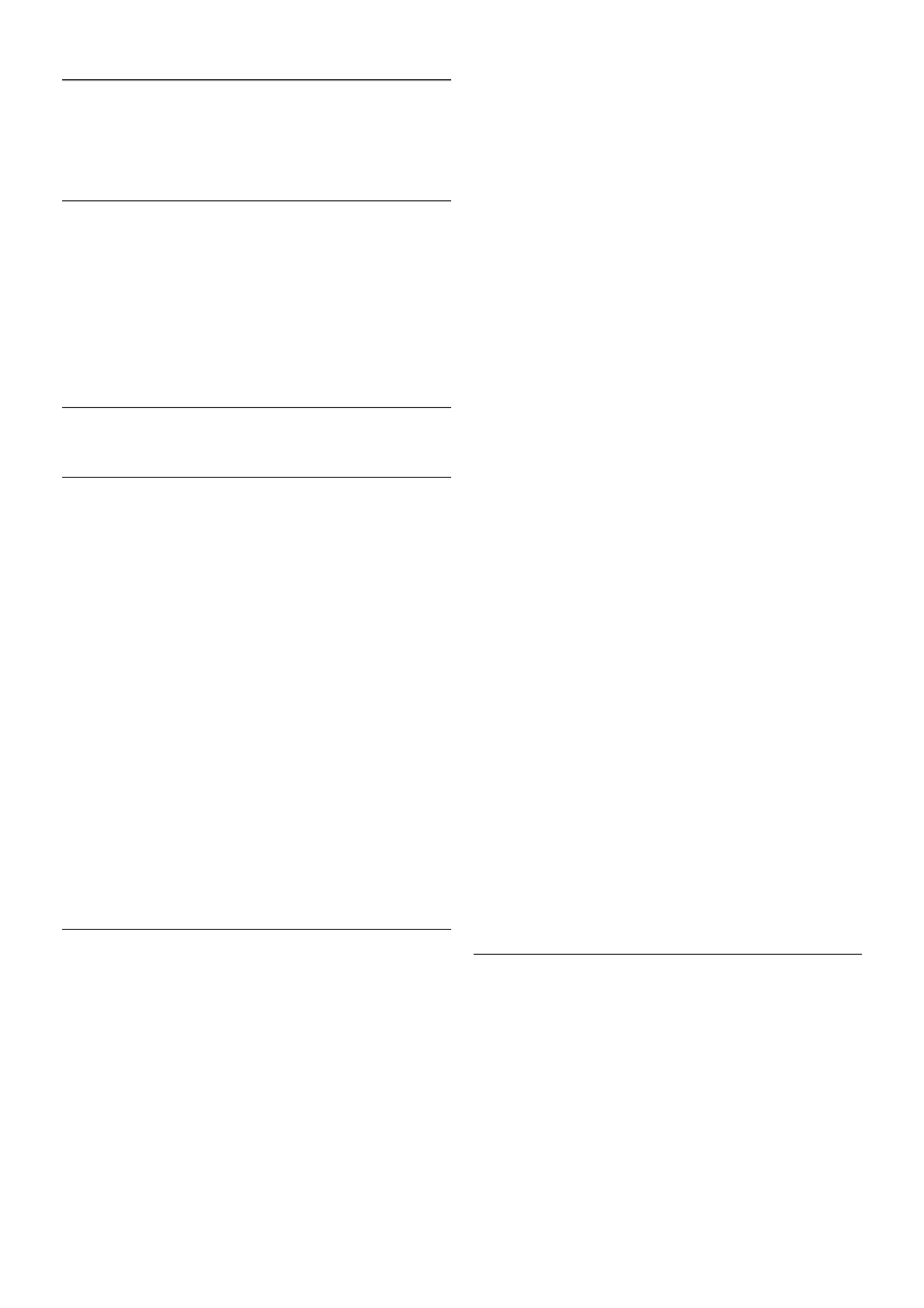9
Software für den
Fernseher
9.1
Softwareversion
Um die aktuelle Softwareversion des Fernsehers anzuzeigen,
drücken Sie h, und wählen Sie S Konfiguration aus.
Drücken Sie anschließend OK.
Wählen Sie Softwareeinstellungen aus, und drücken Sie OK.
Wählen Sie Aktuelle Software-Informationen aus, und prüfen
Sie Version: ... .
9.2
Software-Aktualisierung
Software-Aktualisierung über das Internet
Wenn der Fernseher mit dem Internet verbunden ist, erhalten
Sie möglicherweise eine Nachricht von TP Vision über eine
Aktualisierung der Software des Fernsehers. Hierfür benötigen
Sie einen Hochgeschwindigkeitszugang zum Internet
(Breitband).
Wir empfehlen, die Aktualisierung bei Erhalt dieser Nachricht
durchzuführen. Wählen Sie Aktualisieren, und folgen Sie den
Anweisungen auf dem Bildschirm.
Sie können auch manuell nach neuen Aktualisierungen suchen.
Um manuell nach einer Aktualisierung zu suchen, drücken Sie
h, und wählen Sie S Konfiguration aus. Drücken Sie
anschließend OK.
Wählen Sie Software aktualisieren aus, und drücken Sie OK.
Befolgen Sie die Anweisungen auf dem Bildschirm.
Wenn die Aktualisierung abgeschlossen ist, schaltet sich der
Fernseher automatisch aus und wieder ein. Warten Sie, bis er
sich automatisch erneut einschaltet, und benutzen Sie nicht
den Ein-/Ausschalter A am Gerät.
Software-Aktualisierung über USB
Es kann erforderlich werden, die Software des Fernsehers zu
aktualisieren. Sie benötigen einen Computer mit einer
Hochgeschwindigkeitsverbindung zum Internet und einem
USB-Speichergerät zum Upload der Software auf den
Fernseher. Verwenden Sie ein USB-Speichergerät mit 256 MB
freiem Speicher, und vergewissern Sie sich, dass der
Schreibschutz deaktiviert ist.
1. Starten Sie die Aktualisierung am Fernseher
Um die Software-Aktualisierung manuell zu starten, drücken
Sie h, und wählen Sie S Konfiguration aus. Drücken Sie
anschließend OK.
Wählen Sie Software aktualisieren > USB aus, und drücken
Sie OK.
2. Identifizieren des Fernsehers
Setzen Sie den USB-Speicher an der Seite des Fernsehers ein,
wählen Sie Starten, und drücken Sie OK. Eine
Identifizierungsdatei wird auf das USB-Speichergerät
geschrieben.
3. Herunterladen der Software des Fernsehers
Setzen Sie den USB-Speicher in Ihren Computer ein. Suchen
Sie auf dem Speichergerät nach der Datei update.htm, und
doppelklicken Sie darauf. Klicken Sie dann auf ID senden.
Wenn neue Software verfügbar ist, laden Sie die ZIP-Datei
herunter. Entzippen Sie die Datei nach dem Herunterladen,
und kopieren Sie die Datei autorun.upg auf das USB-
Speichergerät. Diese Datei darf nicht in einem Ordner
gespeichert werden.
4. Aktualisieren der Software des Fernsehers
Setzen Sie den USB-Speicher wieder in den Fernseher ein.
Die Aktualisierung startet automatisch. Der Fernseher schaltet
sich für 10 Sekunden ab und dann wieder an. Bitte warten Sie.
NICHT ...
• die Fernbedienung verwenden
• das USB-Speichergerät vom Fernseher trennen
Wenn während des Aktualisierungsvorgangs ein Stromausfall
auftritt, darf das USB-Speichergerät nicht vom Fernseher
getrennt werden. Sobald die Stromversorgung wieder
gewährleistet ist, wird die Aktualisierung fortgesetzt.
Sobald die Aktualisierung abgeschlossen ist, wird auf dem
Bildschirm anhand einer Meldung angezeigt, dass der Vorgang
erfolgreich war (Operation successful). Entfernen Sie das USB-
Speichergerät, und drücken Sie die Taste A auf der
Fernbedienung.
NICHT ...
• zweimal die Taste A drücken
• den Schalter A am Fernseher benutzen
Der Fernseher schaltet sich aus und (nach 10 Sekunden)
wieder ein. Bitte warten Sie.
Die Software des Fernsehers wurde aktualisiert. Sie können
den Fernseher wieder normal nutzen.
Um eine versehentliche Aktualisierung der Fernsehsoftware zu
verhindern, löschen Sie die Datei "autorun.upg" vom USB-
Speichergerät.
9.3
Open-Source-Software
Dieser Fernseher enthält Open-Source-Software. TP Vision
Netherlands B.V. bietet hiermit auf Nachfrage die Lieferung
einer vollständigen Kopie des entsprechenden Quellcodes an.
Dies gilt für die in diesem Produkt verwendeten
urheberrechtlich geschützten Open-Source-Softwarepakete, für
die ein solches Angebot anhand der entsprechenden Lizenzen
angefragt wurde.